Rất nhiều người sử dụng laptop đều có nhu cầu chuyển dữ liệu về hình ảnh, video, ca nhạc lên màn hình lớn tivi để tăng trải nghiệm sử dụng các thiết bị. Và chính điều đó đã thúc đấy các nhà sản xuất cải tiến và trang bị thêm nhiều cổng kết nối khác nhau để giúp người sử dụng dễ dàng truyền tải thông tin, dữ liệu phục vụ nhu cầu giải trí, công việc trên màn hình lớn như tivi.
Nếu bạn chưa biết cách kết nối laptop với tivi LG như thế nào thì hãy theo dõi trong bài viết dưới đây.

1. Thực hiện kết nối qua cổng HDMI

HDMI là một cổng kết nối chất lượng và được tích hợp trên hầu hết các thiết bị điện tử như tivi, laptop, smartphone,... Bạn có thể thực hiện kết nối laptop với tivi qua cổng HDMI được trang bị, nếu một trong hai thiết bị không có cổng HDMI thì chuẩn bị cáp chuyển tương ứng.
Bước 1: Sử dụng dây cáp để kết nối sau đó nối 1 đầu dây cáp HDMI với cổng HDMI trang bị trên laptop và đầu còn lại nối với cổng HDMI trên tivi
Bước 2: Dùng remote điều khiển để cài đặt đầu vào của tivi là HDMI 2 tương ứng với cổng HDMI đã nối trên tivi
Bước 3: Quay lại laptop, bạn nhấn tổ hợp phím Windows + P và chọn Duplicate để hoàn thành kết nối.
2. Kết nối laptop với tivi LG qua Wifi Direct

Đây là kiểu kết nối không dây cho phép các thiết bị kết nối với nhau mà không cần dùng internet hay thiết bị hỗ trợ. Để có thể thực hiện kết nối bằng cách này thì laptop và tivi cần đáp ứng một số điều kiện:
Về laptop: CPU cần có hỗ trợ Intel WIDI, VGD cần từ HD 3000 trở lên, Wifi có card 6205N trở lên tùy theo từng dòng máy, hệ điều hành Window 7 trở lên và có cài đặt phần mềm Intel WIDI update tool để hỗ trợ kết nối.
Về tivi: cần được hỗ kết nối Wifi Direct. Để kiểm tra bạn có thể vào Cài đặt -> chọn Mạng.
Các bước thực hiện cụ thể:
Bước 1: Bấm nút Home trên remote -> chọn Cài đặt
Bước 2: Trong Cài đặt chọn Mạng -> chọn Wifi Direct -> Bật
Bước 3: Chọn Cài đặt Wifi Direct sau đó chọn tên tivi kết nối với laptop đã bật Wifi Direct
Bước 4: Hoàn thành kết nối giữa máy tính và tivi LG và bắt đầu chuyển dữ liệu từ máy tính sang tivi
3. Kết nối laptop với tivi qua Wifi Display
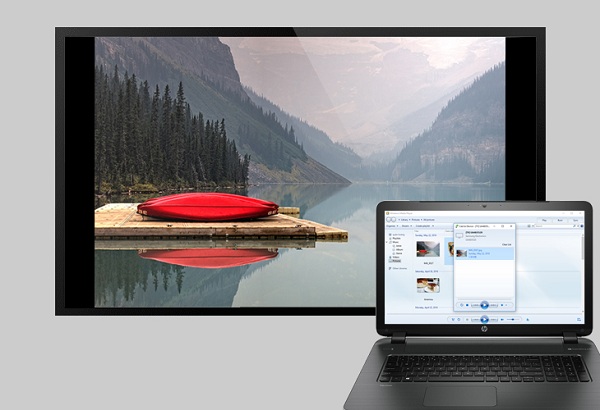
Wifi Display cũng là một kết nối không dây, giúp kết nối laptop với các thiết bị tivi có hỗ trợ kết nối mạng. Để thực hiện kết nối laptop với tivi LG qua wifi thì hai thiết bị cần kết nối chung một mạng.
Bước 1: Trên laptop, nhấn vào My Computer -> chọn Manage -> chọn Device Manager -> chọn Network Adapter để kiểm tra thông tinIntel Wireless
Bước 2: Nhấn Home trên remote điều khiển và chọn giao diện Cài đặt -> Bật tính năng Wifi Display
Bước 3: Quay lại laptop, mở tính năng Wifi Display sau đó lựa chọn thiết bị tivi cần kết nối để hoàn thành kết nối và bắt đầu chuyển dữ liệu
4. Sử dụng liên kết DLNA
Liên kết DLNA cũng là kết nối không dây giúp bạn có thể chia sẻ dữ liệu nội mạng giữa hai thiết bị laptop và tivi. Cách này cũng yêu cầu các thiết bị cần có hỗ trợ DLNA và phải kết nối trong cùng một mạng Internet.
Bước 1: Trên laptop, bấm vào Windows Media Player -> chọn mục Stream -> chọn Turn on media streaming để bật tính năng chia sẻ
Bước 2: Tiếp theo, bạn chọn thư mực chứa hình ảnh và click chuột phải vào hình ảnh muốn chuyển rồi chọn Cast to Device. Lúc này màn hình sẽ hiện các tivi khả dụng để kết nối và bạn sẽ chọn tên tivi muốn kết nối.
Bước 3: Màn hình tivi sẽ hiện thông báo kết nối laptop với tivi và bạn chỉ cần chọn Cho phép để hoàn thành quá trình kết nối cũng như hình ảnh sẽ hiển thị ngay khi kết nối thành công.

Các dòng sản phẩm Tivi LG Nanocell 55 inch là dòng sản phẩm nổi bật với tính năng thông minh có thể kết nối laptop với tivi, giúp người giúp có thể dễ dàng sử dụng, mang lại những trải nghiệm tốt nhất.
Bạn chỉ cần thực hiện một trong bốn cách phía trên để có thể kết nối laptop với tivi LG phục vụ nhu cầu chuyển dữ liệu, sử dụng dữ liệu trên màn hình lớn của tivi. Hi vọng bài viết đã đem đến cho bạn những thông tin bổ ích, giúp kết nối các thiết bị của bạn để sử dụng các nhu cầu giải trí, chuyển dữ liệu khác nhau.
Và bạn đừng quên, hiện tại siêu thị điện máy Mạnh Nguyễn vẫn đang kinh doanh rất nhiều sản phẩm điện tử, tivi của nhiều thương hiệu nổi tiêng. Bạn chỉ cần truy cập ngay tại website hoặc đến cơ sở kinh doanh của chúng tôi để lựa chọn cho mình những sản phẩm phù hợp nhất với chi phí hấp dẫn cùng nhiều dịch vụ hỗ trợ tiện lợi.
>>> Xem thêm bài viết liên quan:







